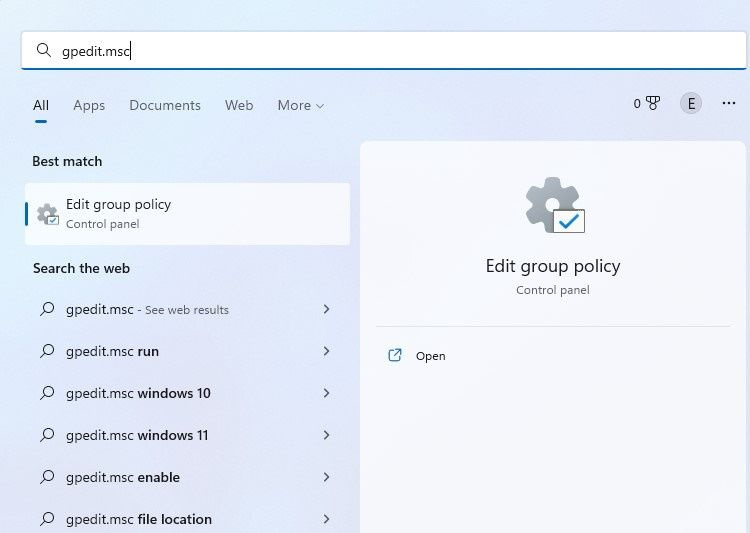Windows 11 ఫీచర్ అప్డేట్ 22H2 సెప్టెంబర్ 20, 2022న విడుదలైంది. ఏదైనా ముఖ్యమైన Windows వెర్షన్ అప్డేట్ల మాదిరిగానే, ఇది స్థానిక గ్రూప్ పాలసీ ఎడిటర్లో మార్పులను ప్రవేశపెట్టింది, నిర్వాహకులు, పవర్ యూజర్లు లేదా ఆసక్తి ఉన్న ప్రతి ఒక్కరినీ 'Windows అనుభవాన్ని అనుకూలీకరించడానికి వీలు కల్పిస్తుంది. .'
రోజు యొక్క వీడియోను తయారు చేయండి
ఈ నవీకరణలో కొన్ని ఆసక్తికరమైన కొత్త విధానాలను చూద్దాం.
గ్రూప్ పాలసీ ఎడిటర్ అంటే ఏమిటి మరియు మీరు దీన్ని ఎలా యాక్సెస్ చేస్తారు?
గ్రూప్ పాలసీ ఎడిటర్ అనేది శక్తివంతమైన విండోస్ అడ్మినిస్ట్రేషన్ టూల్, ఇది సిస్టమ్ వ్యాప్తంగా అనేక క్లిష్టమైన సెట్టింగ్లను కాన్ఫిగర్ చేయడానికి వినియోగదారులను అనుమతిస్తుంది.
గ్రూప్ పాలసీ ఎడిటర్కు ఎలివేటెడ్ అడ్మినిస్ట్రేటర్ అధికారాలు అవసరం. కాబట్టి, మీరు దిగువ వివరించిన దశల ద్వారా దీన్ని యాక్సెస్ చేయలేకపోతే, మీకు నిర్వాహక అధికారాలు లేవు లేదా Windows Homeలో ఉన్నారు. ఆ సందర్భంలో, తనిఖీ చేయండి విండోస్ హోమ్లో గ్రూప్ పాలసీ ఎడిటర్ను ఎలా యాక్సెస్ చేయాలి .
మీరు గ్రూప్ పాలసీ ఎడిటర్ని వివిధ మార్గాల్లో యాక్సెస్ చేయవచ్చు, కానీ రెండు సరళమైన పద్ధతులు:
1. ప్రారంభ మెనుని ఉపయోగించండి
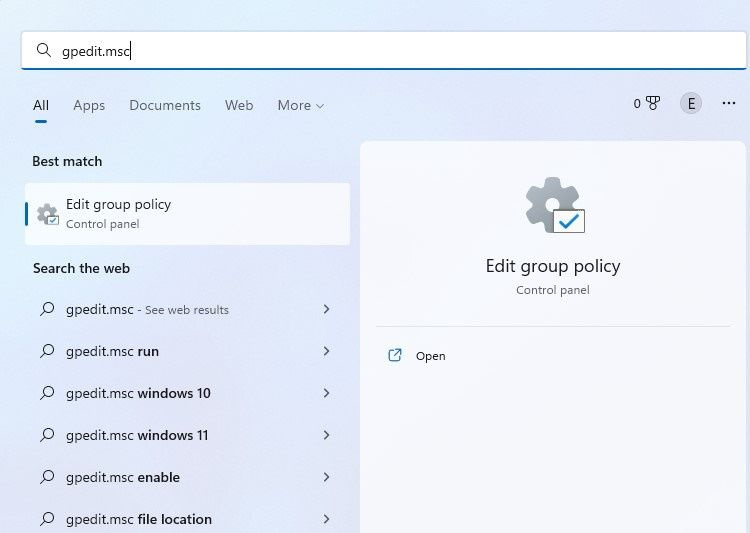
క్లిక్ చేయండి ప్రారంభించండి బటన్ లేదా నొక్కండి విండోస్ దాన్ని తెరవడానికి మీ కీబోర్డ్పై కీ. అప్పుడు, టైప్ చేయండి gpedit.msc. మీరు చూడాలి ఉత్తమ జోడి పైన ప్రదర్శించబడింది; దీన్ని వెంటనే ప్రారంభించడానికి ఎంటర్ నొక్కండి.
2. రన్ డైలాగ్ ఉపయోగించండి
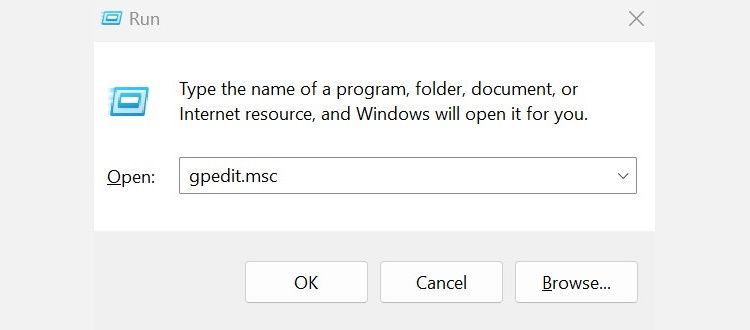
తెరవండి a పరుగు తో డైలాగ్ Windows + R సత్వరమార్గం, ఆపై పైన పేర్కొన్న అదే ఆదేశాన్ని నమోదు చేయండి: gpedit.msc . గ్రూప్ పాలసీ ఎడిటర్ని తెరవడానికి ఎంటర్ నొక్కండి.
గ్రూప్ పాలసీ ఎడిటర్తో మీకు తక్కువ అనుభవం ఉంటే, సమీక్షించమని మేము సిఫార్సు చేస్తున్నాము గ్రూప్ పాలసీ యొక్క ప్రాథమిక అంశాలు మీరు కొనసాగడానికి ముందు. మేము తర్వాత గ్రూప్ పాలసీ ఎడిటర్కి మార్పులను పరిశీలిస్తాము.
1. startmenu.admx: ప్రారంభ మెను నుండి సిఫార్సు చేయబడిన విభాగాన్ని తీసివేయండి
విండోస్ స్టార్ట్ మెనూ చిందరవందరగా ఉంది. దీన్ని నిర్వహించడానికి మాకు కొన్ని ఎంపికలు మాత్రమే ఉన్నాయి మరిన్ని పిన్స్ , మరిన్ని సిఫార్సులు లేదా డిఫాల్ట్ లేఅవుట్, క్రింద చూసినట్లుగా సెట్టింగ్లు > వ్యక్తిగతీకరణ > ప్రారంభించండి .
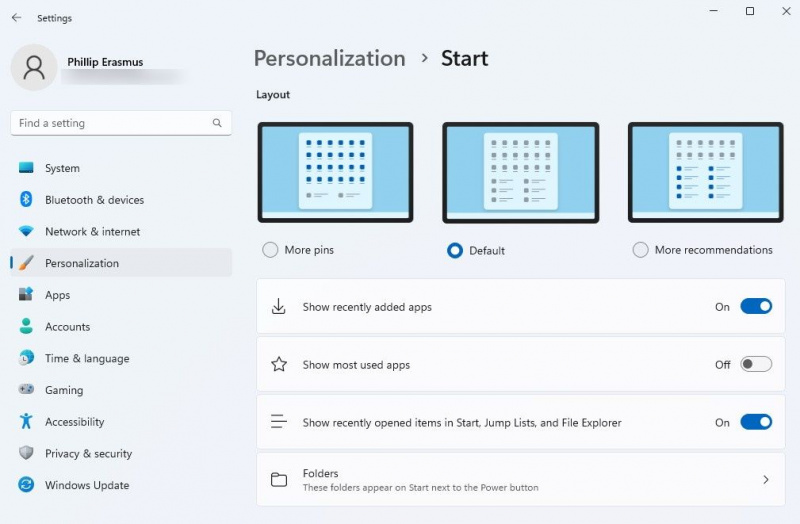
మీరు దీనికి నావిగేట్ చేయడం ద్వారా సిఫార్సు చేసిన విభాగాన్ని తొలగించే క్లీనర్ ఇంటర్ఫేస్ను సాధించవచ్చు: కంప్యూటర్ కాన్ఫిగరేషన్ > అడ్మినిస్ట్రేటివ్ టెంప్లేట్లు > ప్రారంభ మెను మరియు టాస్క్బార్ మరియు సెట్ రాష్ట్రం కు ప్రారంభించబడింది న ప్రారంభ మెను నుండి సిఫార్సు చేయబడిన విభాగాన్ని తీసివేయండి గ్రూప్ పాలసీ ఎడిటర్లో పాలసీ.
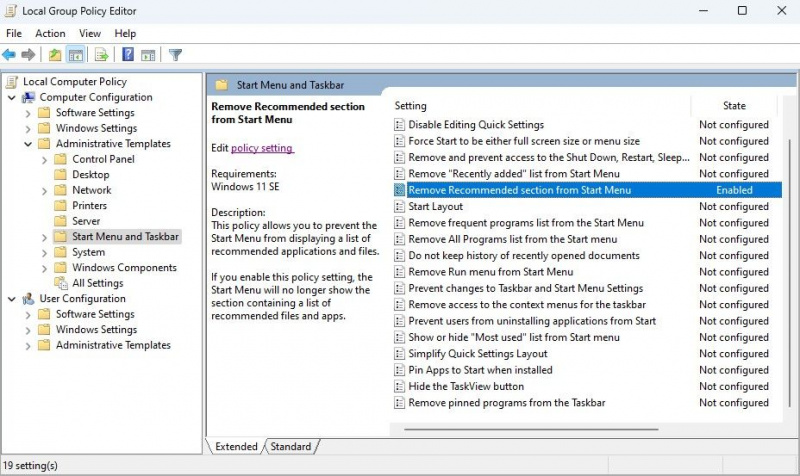
మార్పులు అమలులోకి రావడానికి మీ కంప్యూటర్ను పునఃప్రారంభించండి.
2. search.admx: సెర్చ్ హైలైట్లను అనుమతించండి
సెర్చ్ హైలైట్లను ఎనేబుల్ చేయాలా వద్దా అని ఎంచుకోవడం ద్వారా మీరు మెనులను సింపుల్గా మరియు మినిమలిస్టిక్గా కాన్ఫిగర్ చేయవచ్చు.
శోధన ముఖ్యాంశాలు Windows శోధనలో విలీనం చేయబడిన కంటెంట్ సూచనల యొక్క కొత్త డైనమిక్ ప్యానెల్గా కనిపిస్తాయి. డిఫాల్ట్గా, వారు మీ ప్రాంతంలో ఈవెంట్లు, జ్ఞాపకాలు, సెలవులు మరియు ట్రెండింగ్ శోధనలను ప్రదర్శిస్తారు.
మీరు శోధన పెట్టెలో టైప్ చేయడం ప్రారంభించినప్పుడు, శోధన ముఖ్యాంశాలు వెబ్, మీ స్థానిక యంత్రం మరియు మీ ఎంటర్ప్రైజ్ ఖాతాను కూడా శోధిస్తాయి; మీరు ఒకరితో సైన్ ఇన్ చేసి ఉంటే, కంటెంట్ సరిపోలికల కోసం.
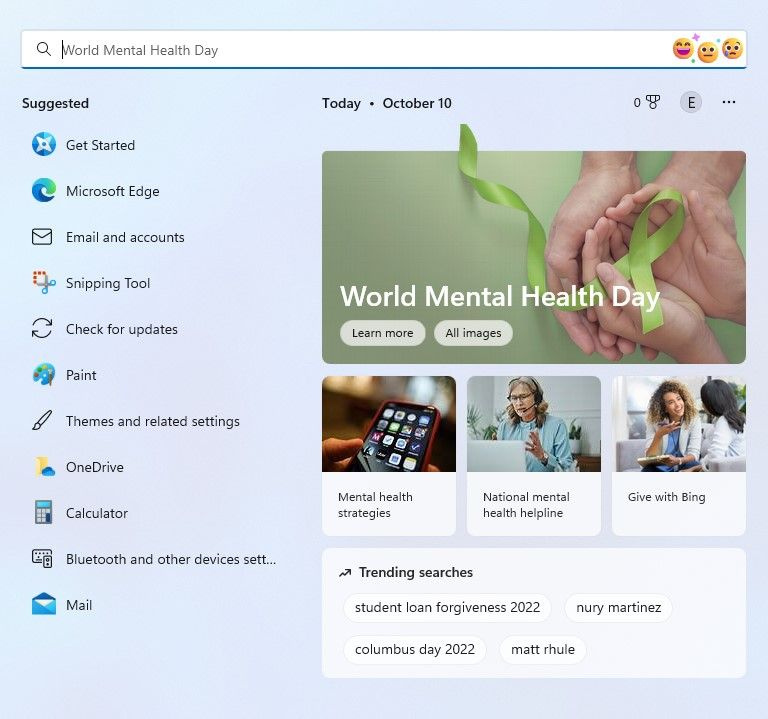
మీరు ఈ శోధన ముఖ్యాంశాలను తీసివేయవచ్చు లేదా నిర్వాహకులుగా ఇతరులకు యాక్సెస్ని పరిమితం చేయవచ్చు.
దీనికి వెళ్లండి: కంప్యూటర్ కాన్ఫిగరేషన్ > అడ్మినిస్ట్రేటివ్ టెంప్లేట్లు > విండోస్ భాగాలు > వెతకండి. ఏర్పరచు రాష్ట్రం కు వికలాంగుడు న శోధన ముఖ్యాంశాలను అనుమతించండి గ్రూప్ పాలసీ ఎడిటర్లో పాలసీ.
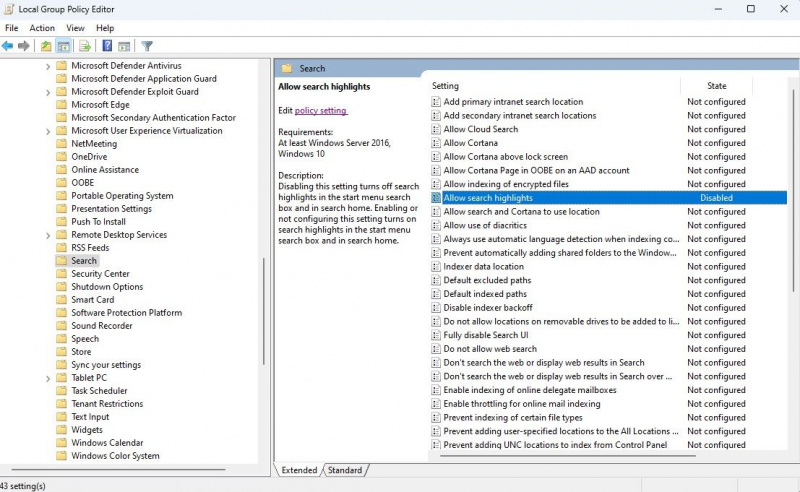
మార్పులు వెంటనే అమలులోకి వస్తాయి మరియు పునఃప్రారంభించాల్సిన అవసరం లేదు.
3. explorer.admx: త్వరిత ప్రాప్యత వీక్షణలో Office.com నుండి ఫైల్లను ఆఫ్ చేయండి
Windows 11 UI రూపాన్ని క్రమబద్ధీకరించడానికి Microsoft నిరంతరం ప్రయత్నిస్తోంది. ఉదాహరణకు, మైక్రోసాఫ్ట్ ఎడ్జ్ వంటి ఇతర ఉత్పత్తులతో దాని హెవీ-హ్యాండ్ ఇంటిగ్రేషన్. మరొక ముఖ్యమైన ఏకీకరణ Office.comతో మరియు ఫైల్ ఎక్స్ప్లోరర్లో మీ OneDrive డాక్యుమెంట్లకు యాక్సెస్ కలిగి ఉంది.
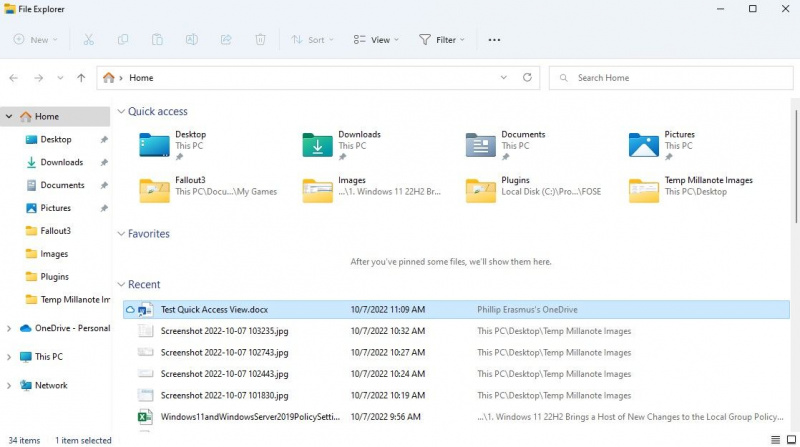
ఈ ఏకీకరణ సహాయకరంగా ఉంటుంది. అయితే, మీరు ఫైల్ ఎక్స్ప్లోరర్ని తెరిచిన ప్రతిసారీ, Windows దానిని ప్రదర్శించడానికి అవసరమైన క్లౌడ్ ఫైల్ మెటాడేటాను పొందవలసి ఉంటుందని దీని అర్థం. మీరు Microsoft Office (2016 లేదా 2019 వంటివి) ఆఫ్లైన్ వెర్షన్ని ఉపయోగిస్తే మీరు ఈ అనవసరమైన వెబ్ కాల్లను తగ్గించవచ్చు.
PC లో Mac హార్డ్ డ్రైవ్ ఎలా చదవాలి
నావిగేట్ చేయండి: కంప్యూటర్ కాన్ఫిగరేషన్ > అడ్మినిస్ట్రేటివ్ టెంప్లేట్లు > విండోస్ భాగాలు > ఫైల్ ఎక్స్ప్లోరర్ మరియు సెట్ రాష్ట్రం కు ప్రారంభించబడింది న త్వరిత ప్రాప్యత వీక్షణలో Office.com నుండి ఫైల్లను ఆఫ్ చేయండి గ్రూప్ పాలసీ ఎడిటర్లో పాలసీ.
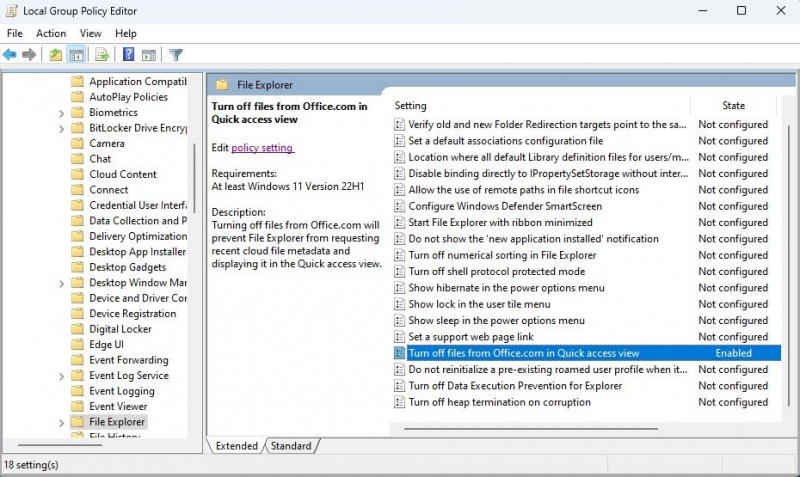
మరోసారి, మార్పులు అమలులోకి రావడానికి మీరు టాస్క్ మేనేజర్లో మీ కంప్యూటర్ లేదా Windows Explorerని పునఃప్రారంభించాలి.
4. lanmanworkstation.admx: డిఫాల్ట్గా SMB కంప్రెషన్ని ఉపయోగించండి
SMB కుదింపు నిర్వాహకుల కోసం ఒక పురోగతి నెట్వర్క్ కంప్రెషన్ టెక్నాలజీ. SMB కంప్రెషన్ ఇచ్చిన నెట్వర్క్లో డేటాను కాపీ చేయడాన్ని గణనీయంగా వేగవంతం చేస్తుంది, ప్రత్యేకించి VHDలు మరియు VHDXల వంటి పెద్ద కంప్రెస్డ్ ఫైల్లతో వ్యవహరించేటప్పుడు. ఇది కాపీ చేస్తున్నప్పుడు కొంచెం ఎక్కువ CPU వినియోగానికి ఖర్చుతో చేస్తుంది కానీ బదిలీ సమయాలను మరియు నెట్వర్క్లో మొత్తం రద్దీని గణనీయంగా తగ్గిస్తుంది.
చర్యలో SMB యొక్క శీఘ్ర ప్రదర్శన కోసం దిగువ వీడియోను చూడండి.
డిఫాల్ట్గా SMB కంప్రెషన్ని ప్రారంభించడానికి నావిగేట్ చేయండి: కంప్యూటర్ కాన్ఫిగరేషన్ > అడ్మినిస్ట్రేటివ్ టెంప్లేట్లు > నెట్వర్క్ > లాన్మాన్ వర్క్స్టేషన్ మరియు సెట్ ది రాష్ట్రం కు ప్రారంభించబడింది న డిఫాల్ట్గా SMB కంప్రెషన్ని ఉపయోగించండి గ్రూప్ పాలసీ ఎడిటర్లో పాలసీ.
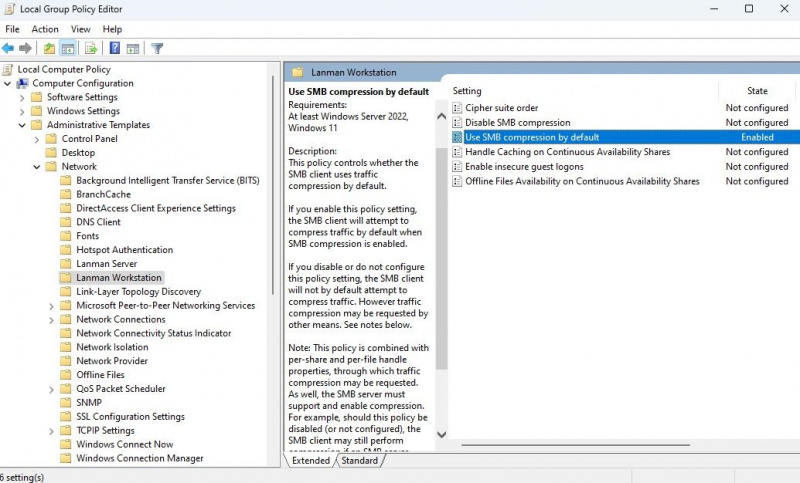
సమూహ విధాన సెట్టింగ్ల సూచన స్ప్రెడ్షీట్ను డౌన్లోడ్ చేయండి
మీరు డౌన్లోడ్ చేసుకోవచ్చు ఎక్సెల్ స్ప్రెడ్షీట్ వెర్షన్ అప్డేట్ 22H2తో గ్రూప్ పాలసీ ఎడిటర్కి చేసిన మార్పుల పూర్తి జాబితాను చూడటానికి Microsoft నుండి నేరుగా (XLSX ఫైల్) .
మరిన్ని రాబోతున్నాయి, ఆశాజనక త్వరలో…
Microsoft Windows 11 కోసం పెద్ద ప్రణాళికలను కలిగి ఉంది మరియు ఏటా 22H2 వంటి పెద్ద ఫీచర్ అప్డేట్లను అందించడానికి ట్రాక్లో ఉంది. మధ్యలో, మేము దాని కొత్త డెవలప్మెంట్ క్యాడెన్స్కు అనుగుణంగా, నెలవారీ చిన్న వ్యక్తిగత ఫీచర్ అప్డేట్లను ఆశించవచ్చు.
Windows 11 అన్ని సమయాలలో ట్వీక్లను అందుకోవడంతో, రాబోయే నెలల్లో గ్రూప్ పాలసీ ఎడిటర్లో ఇంకా మరిన్ని కొత్త సంపదలను వెలికితీయవచ్చు.